Comment installer Facebook Lite et Messenger Lite sur Android dans n'importe quel pays

L'application Facebook standard pour Android - comment puis-je mettre cela délicatement? Non seulement cela vous permet de drainer plus de batterie de votre téléphone que la plupart de vos autres applications, mais Facebook en a vidé la fonctionnalité afin de pousser une application et une plateforme séparées. Il existe des alternatives à l'application officielle, mais la plupart d'entre eux ne peuvent pas envoyer de messages d'utilisateur à utilisateur.
Heureusement, il existe une solution officielle efficace et efficace: l'application Facebook Lite.
Qu'est-ce que Facebook? Lite?
Facebook a créé la version Lite de son application Android spécifiquement pour les pays en développement et d'autres endroits où l'Internet mobile robuste n'est pas toujours disponible. Il est conçu pour offrir l'accès à toutes les fonctions de base du site, y compris les messages de personne à personne, tout en utilisant la plus petite bande passante possible.
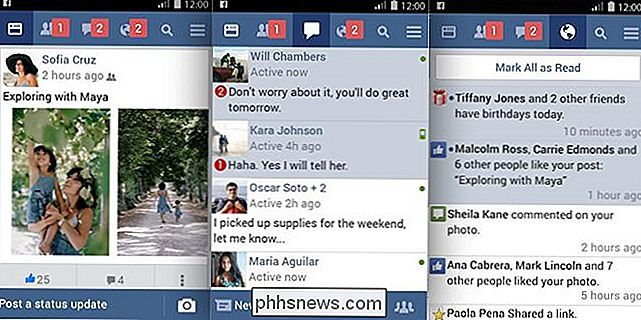
L'application est également conçue pour cibler les téléphones à faible coût. À cet égard, il est beaucoup plus petit et moins complexe que l'application Facebook complète: tandis que l'application Facebook standard du Play Store est de 162 Mo pour l'application seule (sans images en cache et autres) et l'application Messenger de Facebook est une autre 104 Mo Facebook Lite est seulement 4.5MB.
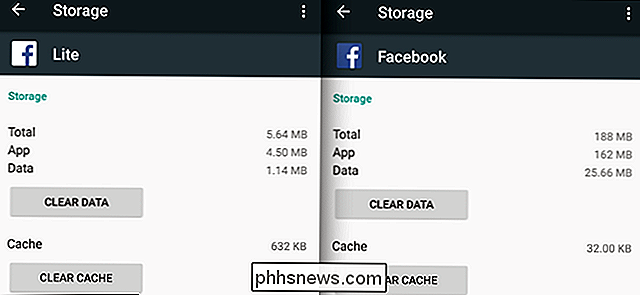
Messenger Lite est à peu près la même chose que Facebook Lite ... mais pour Messenger. Arrête-moi si je vais trop vite ici. C'est une version allégée de l'application qui a moins de fonctionnalités, mais utilise moins de stockage et de bande passante.
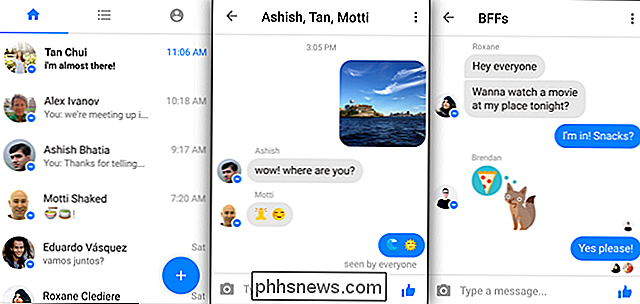
La fonctionnalité de messagerie instantanée de Messenger est disponible dans l'application Facebook Lite, ce qui rend la version de Messenger Lite superflue. Messenger Lite peut gérer des images et des autocollants que Facebook Lite ne peut pas, donc si ceux-ci sont importants pour vous, cela peut être utile.
Malheureusement, Facebook Lite et Messenger Lite ne sont pas officiellement disponibles sur le Play Store. les plus grands marchés, comme les États-Unis. Facebook préfèrerait vraiment que ces utilisateurs utilisent l'application complète (avec ses publicités lucratives) plutôt que celle conçue pour des zones plus restreintes, et utilisent également l'application Messenger séparée. Heureusement, il est simple de télécharger une version de l'application et de l'installer manuellement. <1
Première étape: Autoriser les applications tierces
Avant d'installer une application Android en dehors du Play Store, vous devez activer le processus d'installation dans le menu Paramètres. (Si vous avez déjà fait cela, passez à l'étape deux.) Notez que ce processus peut être légèrement différent sur différents appareils, mais vous devriez pouvoir trouver l'option "Sources inconnues" sur n'importe quel appareil Android en suivant des instructions similaires
Ouvrez le menu Paramètres principal, puis appuyez sur "Sécurité".
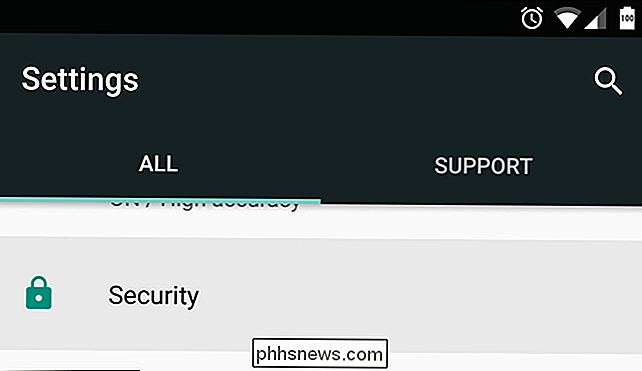
Appuyez sur l'option "Sources inconnues". Appuyez sur "OK" sur l'avertissement qui s'affiche.
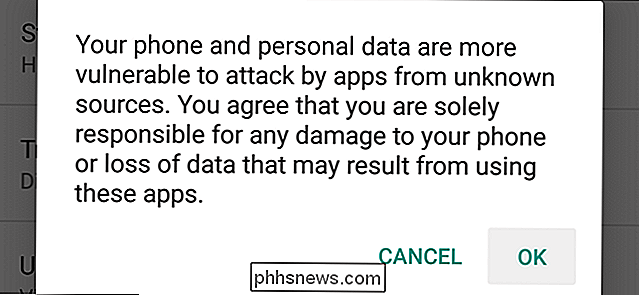
Vous êtes maintenant prêt à téléchargez l'APK. Si l'option d'ouverture des sources inconnues vous dérange, vous pouvez la désactiver à nouveau lorsque vous aurez terminé.
Étape 2: Téléchargez le Facebook Lite APK
Ouvrez le navigateur Web de votre téléphone et tête à ce lien. Messenger Lite est à ce lien-suivez simplement les instructions pour Facebook Lite ci-dessous de la même manière.
APK Mirror est un référentiel de fichiers Android APK vérifiés-tout sur le site est vérifié pour l'authenticité et la sécurité. Sélectionnez la dernière version de Facebook Lite dans la liste sous la description
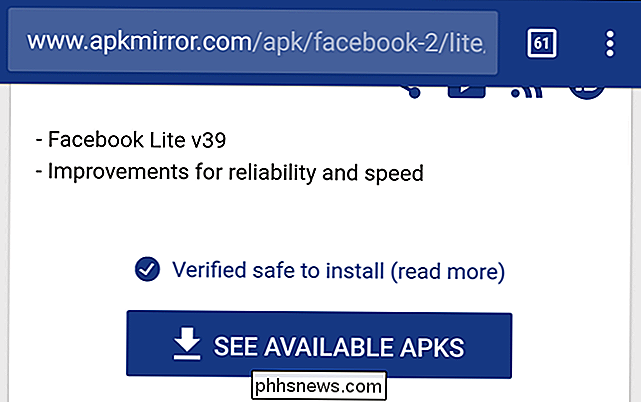
Sélectionnez la version "arm" si vous avez un téléphone Android standard, ou "noarch" si votre téléphone utilise une puce Intel. Si vous n'êtes pas sûr, sélectionnez "arm".

Maintenant faites défiler vers le bas et appuyez sur le bouton "télécharger", puis appuyez sur "OK" que le navigateur vous avertit sur le fichier APK.
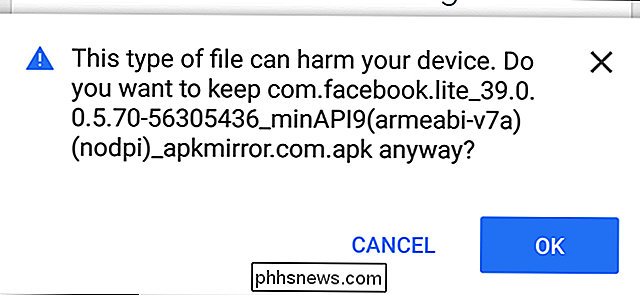
Troisième étape: Installer l'APK
Balayez vers le bas depuis la barre de notification. Vous devriez voir le fichier APK que vous venez de télécharger. Touchez-le pour lancer le processus.
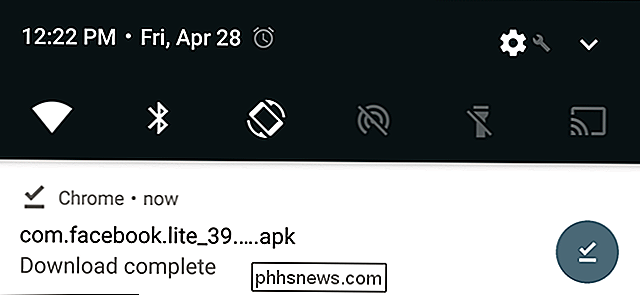
Dans l'écran suivant, appuyez sur "Installer". Voilà, vous êtes prêt à partir.
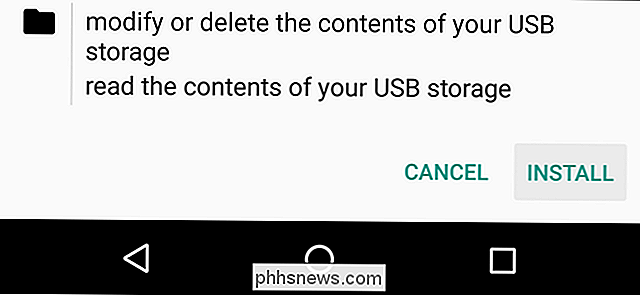
Ouvrez l'application à partir de votre écran d'accueil - "Lite" dans le tiroir de l'application et a une icône blanche plutôt que le bleu normal de Facebook. Connectez-vous avec votre compte et vous verrez votre calendrier standard.
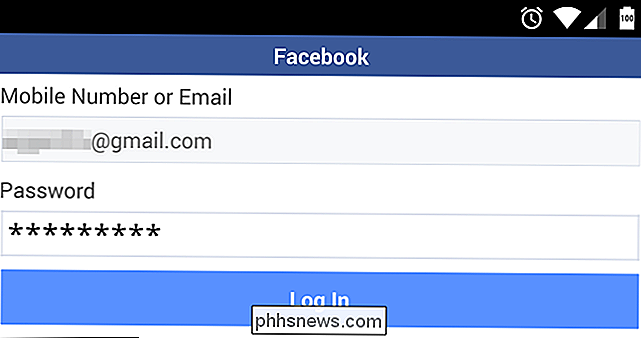
L'interface est assez simple: les icônes en haut de la page se trouvent directement dans le scénario, les contacts, les messages (c'est le messager interne que vous recherchez), les notifications et les pages de recherche. L'icône avec trois barres horizontales est le menu principal, dans lequel vous trouverez des liens vers les parties les moins utilisées de l'application et le menu Paramètres.
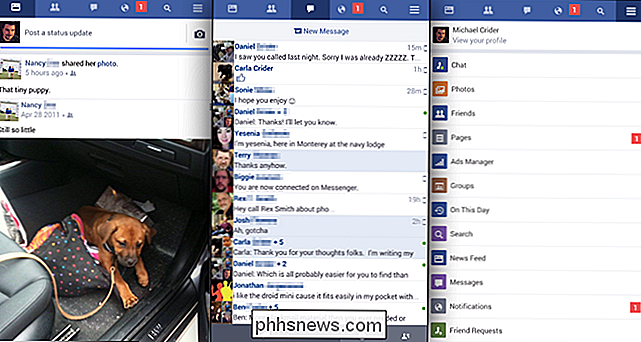
Si tout semble bon, n'hésitez pas à désinstaller l'application Facebook et Messenger. Mais sachez que, puisque vous avez téléchargé Facebook Lite ou Messenger Lite en tant qu'application non-Play Store, il ne sera pas mis à jour automatiquement. Vous voudrez peut-être vérifier APK Mirror périodiquement pour une version mise à jour.

Les connexions câblées utilisant des câbles Ethernet sont généralement plus rapides et moins latentes que les connexions Wi-Fi. Mais, tout comme le matériel Wi-Fi moderne a évolué, les câbles Ethernet modernes sont capables de communiquer à des vitesses plus rapides. CONNEXION: Mettez à niveau votre routeur sans fil pour obtenir des vitesses plus rapides et une connexion Wi-Fi fiable réseau domestique typique, ce n'est pas un gros problème, puisque votre connexion Internet est le goulot d'étranglement.

Ninite installe tous vos programmes Windows favoris en même temps
Si vous effectuez une nouvelle installation de Windows, l'installation de vos applications préférées prend du temps et est ennuyante. Ninite va installer vos applications préférées d'un seul coup pendant que vous partez et faites quelque chose de plus agréable. Ninite est un service cool créé par deux programmeurs de San Francisco qui croient que l'installation d'un logiciel ne devrait pas nécessiter de travail.



